GIVAV mobile club achat
Mes achats pour le club
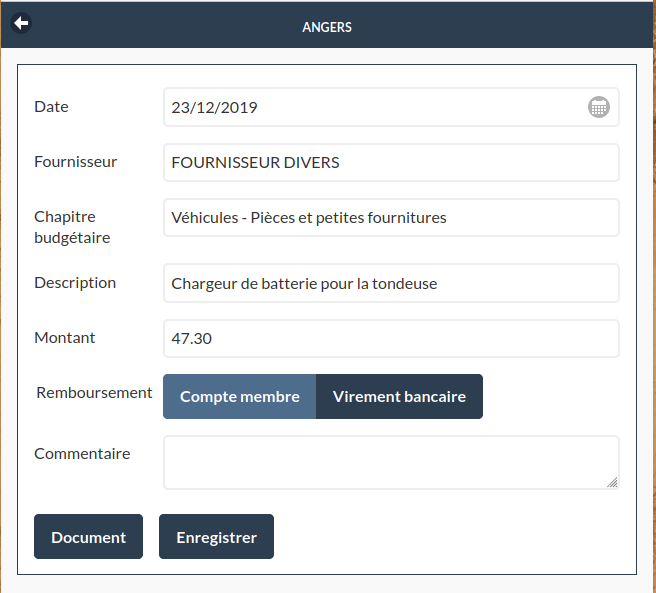
Le menu Club -> Mes achats pour le club donne accès à cette permettant la saisie d'un achat que vous faite pour le club.
Les informations à saisir sont :
- La date de l'achat.
- Le fournisseur à choisir dans une liste.
- La chapitre budgétaire qui permet de définir la destination de l'achat.
- La description permet de préciser la nature de l'achat.
- Le montant.
- Le mode de remboursement. Pour le virement, assurez-vous que le trésorier du club dispose de vos coordonnées bancaires (IBAN, BIC).
- Le commentaire permet d'apporter des précision destinées au trésorier (par exemple vos coordonnées bancaires).
Le bouton Document permet de choisir un fichier contenant le justificatif de l'achat (JPEG uniquement). Ce document est obligatoire.
Le bouton Enregistrer permet d'envoyer votre demande au trésorier.
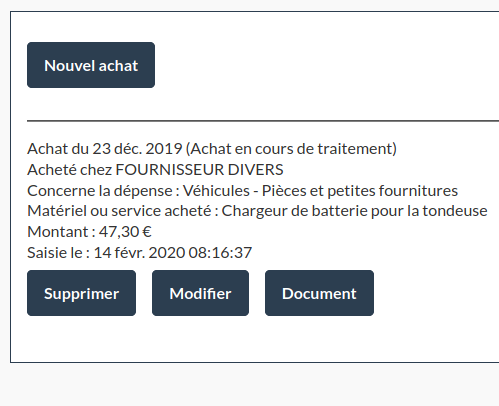
Suite à la saisie de votre achat, la liste de vos demandes en cours est affichée.
Le bouton Supprimer permet de supprimer la demande qu'elle soit traitée ou non.
Le bouton Modifier permet de corriger votre demande.
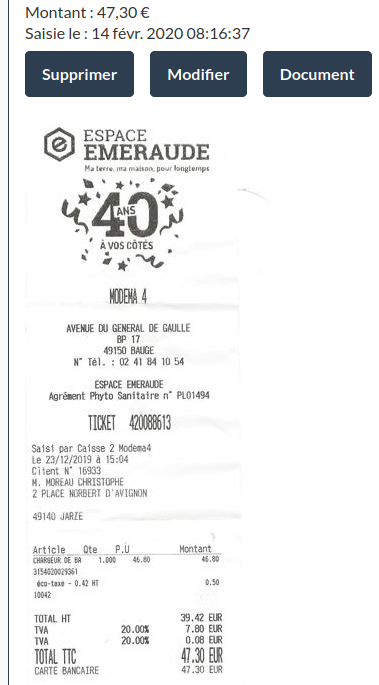
Le bouton Document affiche celui-ci, le bouton Masquer le cache à nouveau.
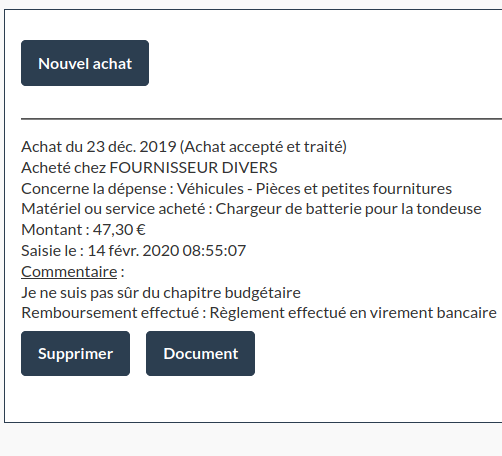
Lorsque le trésorier a traité l'achat, il apparaît comme ci-dessus.
Un achat traité peut être supprimé via le bouton Supprimer. Si la suppression manuelle n'est pas faite, il sera supprimé automatiquement un an après la saisie.
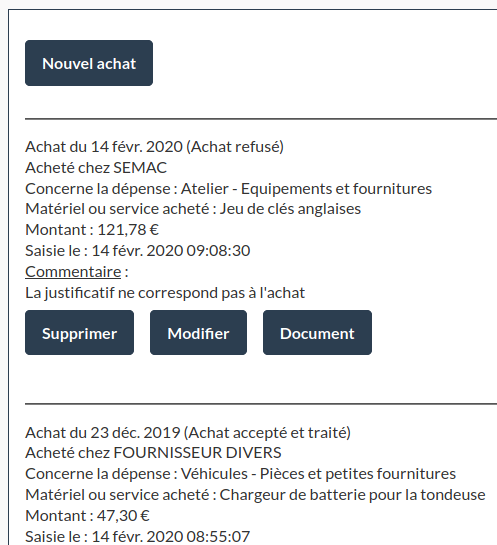
Si le trésorier a refusé un achat, le membre peut encore le modifier.